
Vizualne zaznamke Yandexa uporabljajo številni uporabniki. Uporaba takšnih zaznamkov je zelo priročna. Vizualni zaznamki prikazujejo sličice spletnih strani, ki so nameščene na glavni strani brskalnika - ekspresne plošče.
Yandex je razvil istoimensko razširitev, ki jo je mogoče namestiti v vse priljubljene brskalnike. Dolgo časa je šlo vse v redu: razvijalci so postopoma izboljšali aplikacijo, ne da bi vplivali na osnovne nastavitve in videz vizualnih zaznamkov.
Vsebina:- Spremenite nastavitve videza in razširitve
- Kako nastaviti stare vizualne zaznamke v brskalniku Google Chrome
- Zaključki članka
- Kako vrniti stare vizualne zaznamke v Google Chrome (video)
Spremenite nastavitve videza in razširitve
Tako se je zgodilo, da so se razvijalci odločili za resno prenovo podaljška s spreminjanjem nastavitev in videza. Poleg tega so sličice vizualnih zaznamkov same prenehale prikazovati vsebino določene spletne strani. Za najbolj priljubljena spletna mesta na internetu so oblikovalci Yandexa narisali sličice, za ostala spletna mesta pa je zdaj postalo nejasno, kako.
Prej je bilo s pomočjo sličice slikovnega zaznamka enostavno najti želeno mesto na ekspresni plošči, zdaj tega ne bo tako enostavno. Vizualni zaznamki niso več zaznamki, ampak postanejo prikriti barvni pravokotniki.
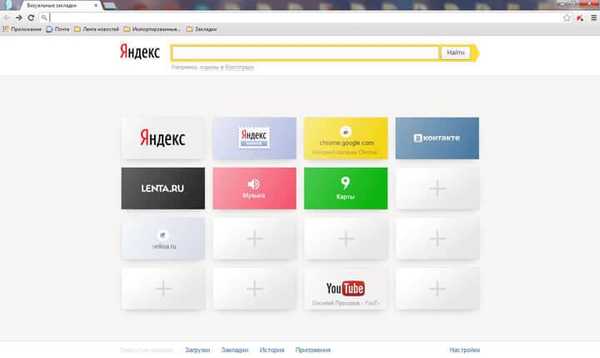
Zagotovo lahko rečem, da ogromnemu številu uporabnikov te razširitve te novosti sploh niso bile všeč.
Yandex je svoje inovacije uvedel postopoma. Najprej so bili posodobljeni vizualni zaznamki brskalnika Mozilla Firefox. Takoj zatem so me obiskovalci moje strani začeli kontaktirati z vprašanji, kaj je mogoče storiti, da se vizualni zaznamki stare različice vrnejo brskalniku.
Moral sem napisati poseben članek o tem, kako vrniti stare vizualne zaznamke iz Yandexa. Ta video sem posnel tudi na svojem YouTube kanalu, ki je prav tako zbral veliko ogledov. Zdaj ta metoda deluje samo za različico 25.0.1 brskalnika Firefox, ker Yandex ni hotel podpreti te različice razširitve.
Zaradi dejstva, da je Yandex bistveno spremenil vizualne zaznamke, je veliko uporabnikov zavrnilo uporabo novih vizualnih zaznamkov. Uporabite lahko veliko možnosti, to so lahko druge razširitve brskalnika ali spletne vizualne zaznamke, na primer TopPage.ru.
Ko je prišel do brskalnika Google Chrome, je Yandex posodobil tudi vizualne zaznamke za brskalnik Google Chrome. Tudi tej spremembi ni bilo všeč veliko število uporabnikov. Na žalost Yandex ne odgovarja na kritike in številna uporabniška pisma, raje izgubi število uporabnikov svoje razširitve, kot da posluša in prilagodi očitno neuspešno posodobitev razširitve..
Znova so se začeli obračati proti meni z vprašanjem - kako vrniti stare vizualne zaznamke za Google Chrome? Lahko vas prosim - obstaja način, da vrnete stare vizualne zaznamke.
Kako nastaviti stare vizualne zaznamke v brskalniku Google Chrome
Za začetek morate nove vizualne zaznamke odstraniti iz brskalnika Google Chrome. Preden izbrišete razširitev, lahko kopirate naslove spletnih strani, ki so na vaših sličicah vizualnih zaznamkov, če se jih ne spomnite, tako da ne boste izgubili naslovov, ki jih potrebujete po zamenjavi razširitve.
Naslove spletnih strani je mogoče kopirati v beležko ali v katero koli mapo na vrstici z zaznamki. Po namestitvi starih vizualnih zaznamkov lahko od tam dodate svoje spletne strani za prikaz v sličicah zaznamkov.
Zdaj boste morali prenesti arhiv, ki vsebuje razširitev vizualnih zaznamkov stare različice. Po razpakiranju arhiva boste imeli mapo z istim imenom: "Yandex vizualni zaznamki 2.0.1". To je razširitev "Visual Bookmarks 2.0.1 od Yandexa" s starimi nastavitvami.
Naložite stare vizualne zaznamke iz YandexaNato v zgornji desni kot okna brskalnika vnesite nastavitve brskalnika s klikom na gumb "Konfiguriraj in upravljaj Google Chrome". V kontekstnem meniju izberite "Orodja" in nato "Razširitve".
Morda vas zanima tudi:- Vizualni zaznamki za Mozilla Firefox - Stara različica
- Chrome Cleanup Tool - orodje za čiščenje Chroma
Na odprtem zavihku "Razširitve" morate najprej aktivirati postavko "Razvijalski način" in nato kliknite gumb "Prenesi nepakirano razširitev ...".

Nato se odpre okno »Brskaj po mapah«, izberite tam mapo »Vizualni zaznamki 2.0.1« in nato kliknite gumb »V redu«.
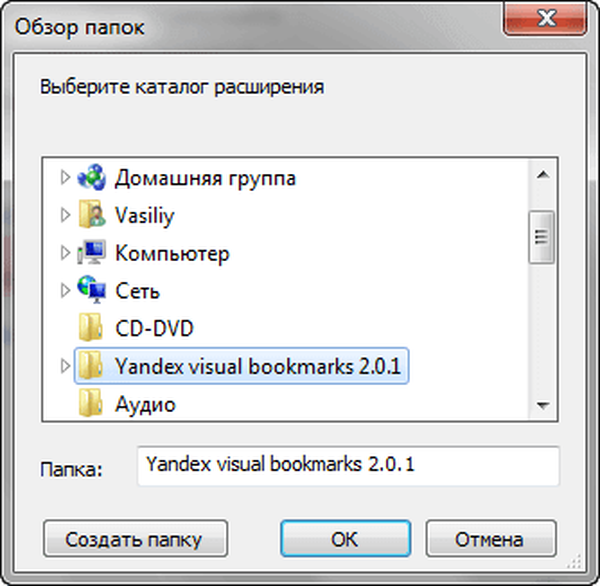
Po tem boste videli, da so se na seznamu nameščenih razširitev pojavili "Vizualni zaznamki" iz Yandex 2.0.1 stare različice. Ne bodite pozorni na opozorilo pod pripono, označeno z rdečo, vizualni zaznamki bodo delovali v redu.
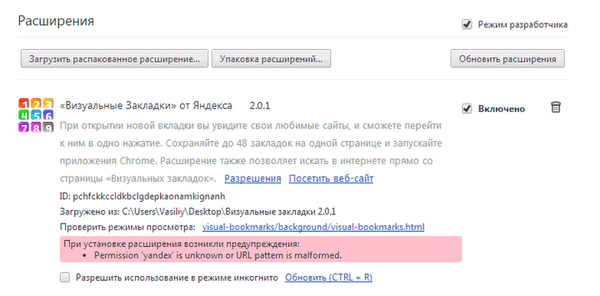
"Način razvijalca" lahko onemogočite, ne potrebujete ga več. Tudi opozorilo bo izginilo.
Zdaj lahko znova zaženete brskalnik Google Chrome. Po zagonu se odpre okno brskalnika z omogočenimi starimi vizualnimi zaznamki Yandex.
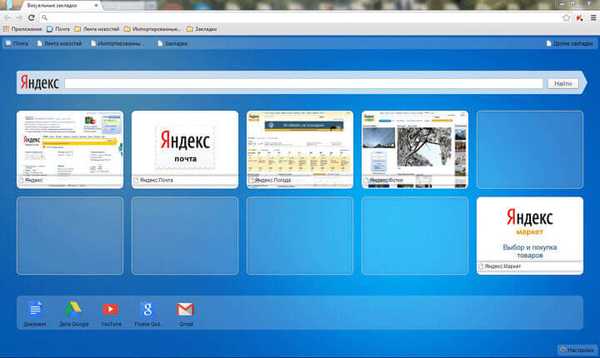
Zdaj lahko še naprej uporabljate vizualno razširitev zaznamka stare različice Yandex za brskalnik Google Chrome.
Lahko vnesete nastavitve in izvedete potrebna dejanja: povečate število prikazanih zaznamkov, spremenite ozadje itd. Če želite več informacij o nastavitvah, glejte vizualne zaznamke Google Chroma. Oglejte si video o nastavitvi te razširitve tam..

Zaključki članka
V brskalnik so znova nameščeni vizualni zaznamki iz stare različice Yandex za brskalnik Google Chrome. Zdaj lahko nadaljujete z uporabo bolj priročne različice razširitve.
Kako vrniti stare vizualne zaznamke v Google Chrome (video)
https://www.youtube.com/watch?v=U0LLpwEZP8sPodobne publikacije:- Profil v brskalniku Google Chrome
- Profil Mozilla Firefox - ustvarite nov profil
- Kako shraniti zaznamke v Google Chrome
- Starševski nadzor v brskalniku Google Chrome
- Shrani promet - razširitev varčevanja podatkov











